Merci d'avoir téléchargé Cyclonis Password Manager!
Si votre téléchargement ne commence pas automatiquement dans quelques instants, veuillez cliquer sur le bouton "Télécharger" ci-dessous.
* See Free Trial offer below. EULA, Privacy Policy and Cookie Policy.
Le téléchargement/installation de Cyclonis Password Manager ne démarre pas automatiquement?
Cliquez ici pour savoir comment régler les questions relatives au téléchargement de Cyclonis Password Manager.
Pour plus d'informations sur Cyclonis Password Manager et pour mieux comprendre nos politiques, veuillez consulter notre CLUF, notre politique de confidentialité et nos conditions de remise. Si vous avez des questions, veuillez consulter notre FAQ et notre fichier d'aide. Si vous ne souhaitez plus utiliser Cyclonis Password Manager, vous pouvez suivre ces étapes pour désinstaller Cyclonis Password Manager de votre appareil.
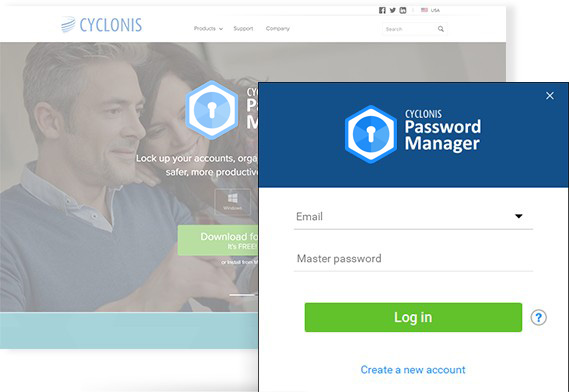
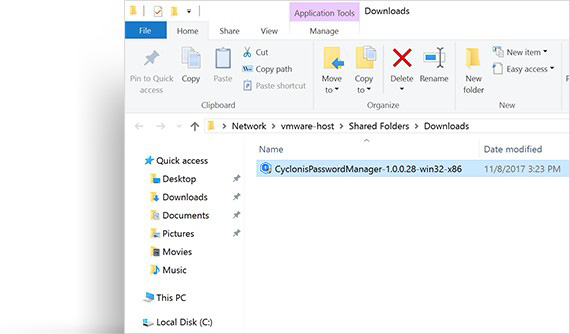 Double-cliquez sur le fichier CyclonisPasswordManager-Installer.exe pour le lancer. Vous pouvez également faire un clic droit sur son icône et sélectionner Exécuter.
Double-cliquez sur le fichier CyclonisPasswordManager-Installer.exe pour le lancer. Vous pouvez également faire un clic droit sur son icône et sélectionner Exécuter. 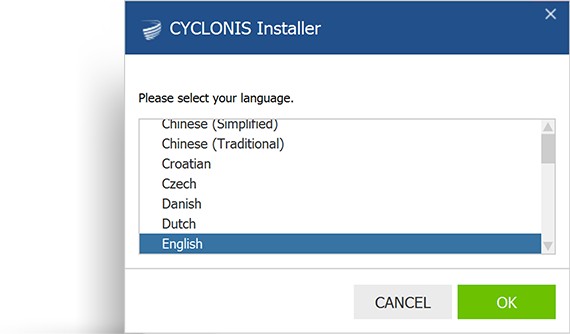 Lorsque la fenêtre Sélectionner une langue s'affiche, sélectionnez la langue de votre choix parmi les options disponibles.
Lorsque la fenêtre Sélectionner une langue s'affiche, sélectionnez la langue de votre choix parmi les options disponibles. 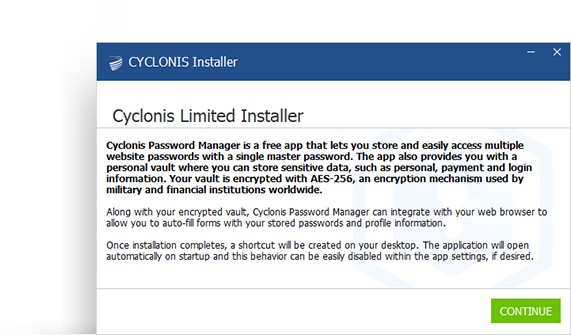 Une fenêtre vous présente ensuite certaines informations au sujet de Cyclonis Password Manager et de ses fonctionnalités. Lisez-les, puis cliquez sur Continuer.
Une fenêtre vous présente ensuite certaines informations au sujet de Cyclonis Password Manager et de ses fonctionnalités. Lisez-les, puis cliquez sur Continuer. 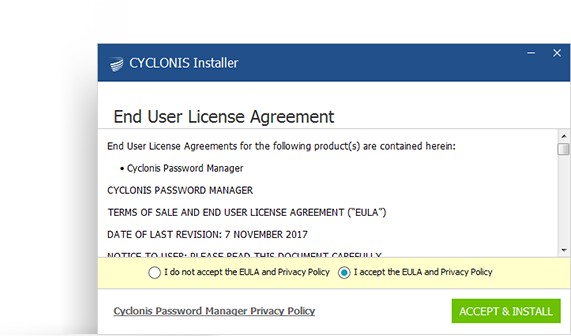 Une fenêtre affichant le CLUF, la politique de confidentialité et les conditions de remise de Cyclonis Password Manager apparaîtra. Prenez le temps de lire attentivement le CLUF, la politique de confidentialité et les conditions de remise.
Une fenêtre affichant le CLUF, la politique de confidentialité et les conditions de remise de Cyclonis Password Manager apparaîtra. Prenez le temps de lire attentivement le CLUF, la politique de confidentialité et les conditions de remise. 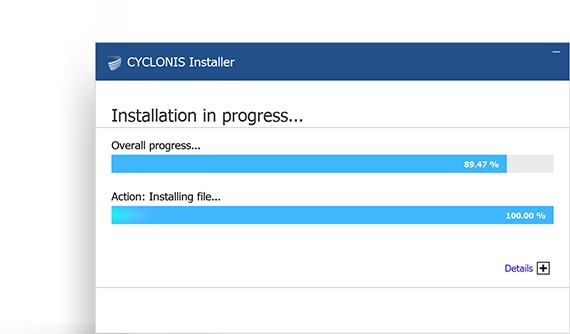 Attendez que le programme d'installation se termine. Cela peut prendre quelques minutes.
Attendez que le programme d'installation se termine. Cela peut prendre quelques minutes. 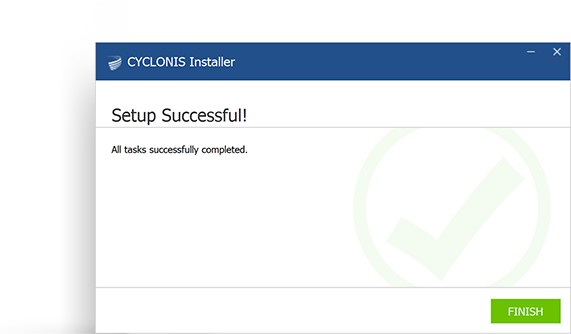 Une fenêtre s'affiche pour vous avertir que le processus d'installation est terminé. Cliquez sur Terminer.
Une fenêtre s'affiche pour vous avertir que le processus d'installation est terminé. Cliquez sur Terminer. 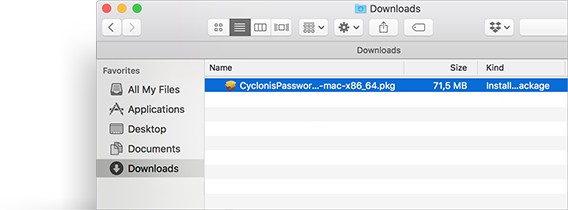 Accédez à l'emplacement de téléchargement du fichier CyclonisPasswordManager-Installer.pkg de Cyclonis Password Manager.
Accédez à l'emplacement de téléchargement du fichier CyclonisPasswordManager-Installer.pkg de Cyclonis Password Manager. 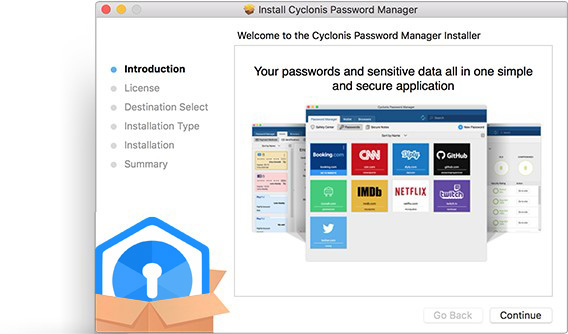 Une fenêtre de Présentation devrait s'afficher. Cliquez sur Continuer.
Une fenêtre de Présentation devrait s'afficher. Cliquez sur Continuer. 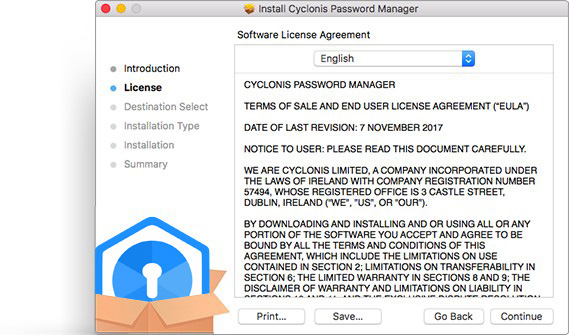 Une fenêtre affichant le CLUF, la politique de confidentialité et les conditions de remise de Cyclonis Password Manager apparaîtra. Prenez le temps de lire attentivement le CLUF, la politique de confidentialité et les conditions de remise.
Une fenêtre affichant le CLUF, la politique de confidentialité et les conditions de remise de Cyclonis Password Manager apparaîtra. Prenez le temps de lire attentivement le CLUF, la politique de confidentialité et les conditions de remise. 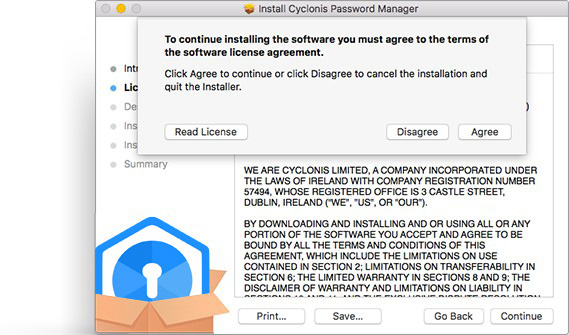 Si vous acceptez tous les termes et conditions du CLUF, la politique de confidentialité et les conditions de remise, continuez en cliquant sur Continuer et confirmez que vous acceptez en cliquant sur Accepter dans la fenêtre contextuelle qui apparaît.
Si vous acceptez tous les termes et conditions du CLUF, la politique de confidentialité et les conditions de remise, continuez en cliquant sur Continuer et confirmez que vous acceptez en cliquant sur Accepter dans la fenêtre contextuelle qui apparaît. 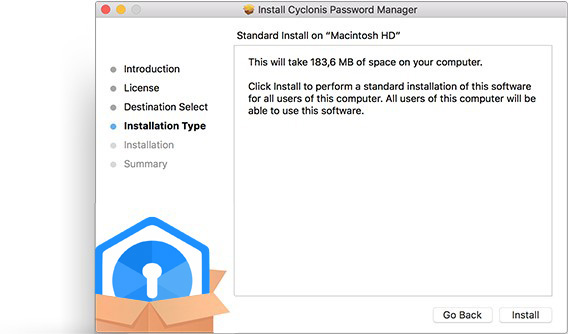 Une fenêtre intitulée Installation standard sur Macintosh HD s'affiche alors. Cliquez sur le bouton Installer pour continuer.
Une fenêtre intitulée Installation standard sur Macintosh HD s'affiche alors. Cliquez sur le bouton Installer pour continuer. 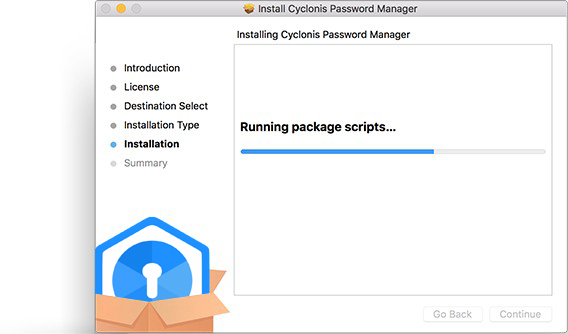 Attendez que le programme d'installation se termine. Cela peut prendre quelques minutes.
Attendez que le programme d'installation se termine. Cela peut prendre quelques minutes. 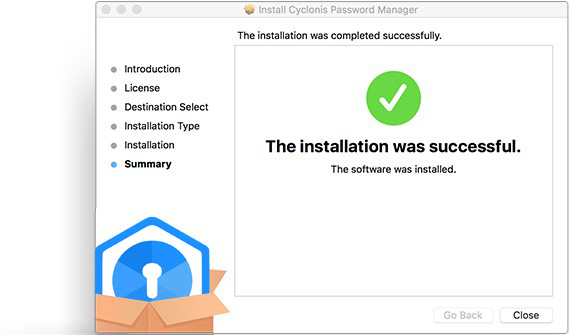 Une fois Cyclonis Password Manager installé, une fenêtre s'affiche pour vous avertir que le processus d'installation est terminé. Cliquez sur Fermer.
Une fois Cyclonis Password Manager installé, une fenêtre s'affiche pour vous avertir que le processus d'installation est terminé. Cliquez sur Fermer. 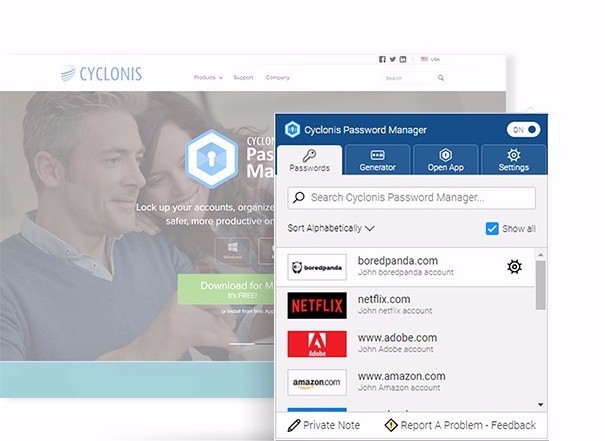
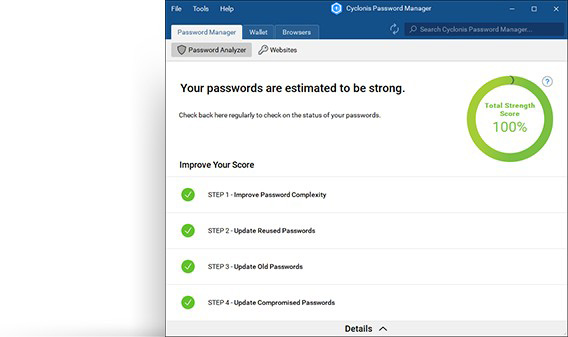 À partir de l'écran principal de l'application, cliquez sur le bouton Navigateurs.
À partir de l'écran principal de l'application, cliquez sur le bouton Navigateurs. 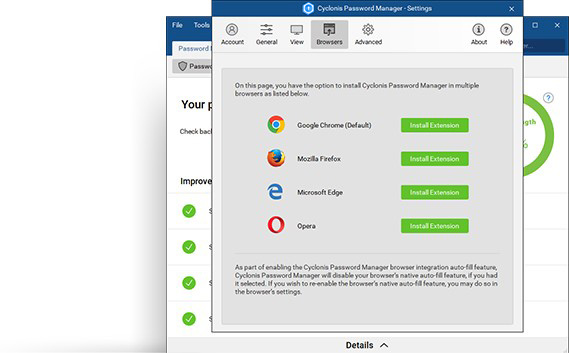 La fenêtre qui s'affiche répertorie les navigateurs pris en charge actuellement installés sur votre système. Cliquez sur le bouton vert intitulé Installer l'extension qui se trouve à côté du logo Chrome, le cas échéant (si l'extension Chrome est déjà installée, le bouton s'intitule Désinstaller l'extension).
La fenêtre qui s'affiche répertorie les navigateurs pris en charge actuellement installés sur votre système. Cliquez sur le bouton vert intitulé Installer l'extension qui se trouve à côté du logo Chrome, le cas échéant (si l'extension Chrome est déjà installée, le bouton s'intitule Désinstaller l'extension). 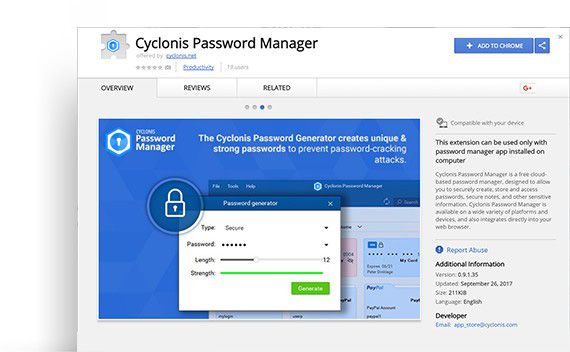 Le navigateur Chrome devrait s'ouvrir, et un bouton bleu + Ajouter l'extension devrait être visible dans l'angle supérieur droit de la fenêtre. Cliquez dessus pour installer l'extension.
Le navigateur Chrome devrait s'ouvrir, et un bouton bleu + Ajouter l'extension devrait être visible dans l'angle supérieur droit de la fenêtre. Cliquez dessus pour installer l'extension. 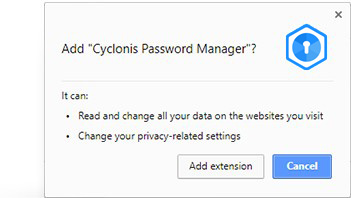 Une petite fenêtre intitulée Ajouter Cyclonis Password Manager ? s'affiche alors et vous demande de confirmer que vous voulez ajouter Cyclonis Password Manager à votre navigateur. Cliquez sur Confirmer.
Une petite fenêtre intitulée Ajouter Cyclonis Password Manager ? s'affiche alors et vous demande de confirmer que vous voulez ajouter Cyclonis Password Manager à votre navigateur. Cliquez sur Confirmer.